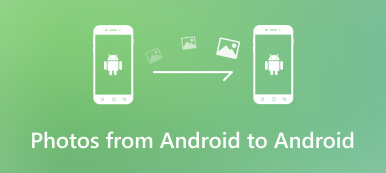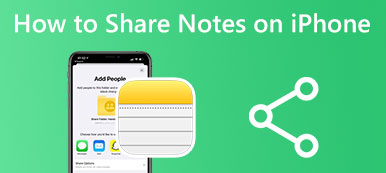WeTransfer 提供了一種通過電子郵件地址傳輸文件的快速簡便的方法。 當您收到 WeTransfer 推薦發送文件時,您可能想知道它是否免費且安全。 這篇文章給出了一個完整的 WeTransfer 評論 解釋其主要功能、優點、缺點、定價、登錄和其他相關信息。 此外,還引入了出色的電話數據傳輸功能,可幫助您更好地管理和發送文件。
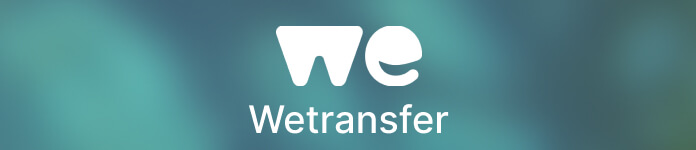
第 1 部分。WeTransfer 評論 - 了解 WeTransfer 是什麼
在 Apeaksoft 上,我們承諾為您提供經過驗證的內容。以下是我們為此所做的努力:
- 當涉及我們評論中的所有選定產品時,它們的受歡迎程度和您的需求是我們的重點。
- 我們的 Apeaksoft 內容團隊已經測試了下面提到的所有產品。
- 在測試過程中,我們團隊將重點放在其突出特點、優缺點、設備相容性、價格、使用情況等顯著特點。
- 在評論資源方面,我們利用了值得信賴的評論平台和網站。
- 我們收集用戶的建議並分析他們對 Apeaksoft 軟體以及其他品牌程式的回饋。

WeTransfer 主要用於通過互聯網傳輸大文件。 如上所述,它允許您使用收件人和發件人的電子郵件地址發送文件。 您可以繼續閱讀以了解其主要功能。
什麼是WeTransfer
WeTransfer 是一種基於雲的文件共享工具,可以發送和接收所有類型的文件。 它提供了一個網絡版本和 iOS 和 Android 應用程序來快速傳輸文件。 您可以使用 WeTransfer 無限制地發送圖像、視頻、音軌、文檔和其他內容。 您可以使用免費帳戶發送最大 2GB 的文件。 除了文件共享,WeTransfer 還帶來了協作、數據安全、品牌和快速反饋等功能。
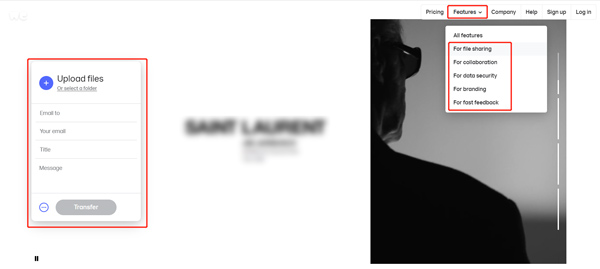
WeTransfer 優缺點
WeTransfer 方便您在電腦和手機上共享文件。 支持許多常用的數據類型。 您只需要收件人的電子郵件地址。 它提供了快速完成數據傳輸的速度。 您可以通過 iPhone、iPad 或 Android 手機上的鏈接安全地共享文件。 當您收到轉賬時,您會收到通知。 此外,WeTransfer 允許您預覽收到的文件並下載它們。 您通過 WeTransfer 發送或接收的文件必須符合歐盟的 GDPR 法律。 因此 WeTransfer 可以保護您的數據。
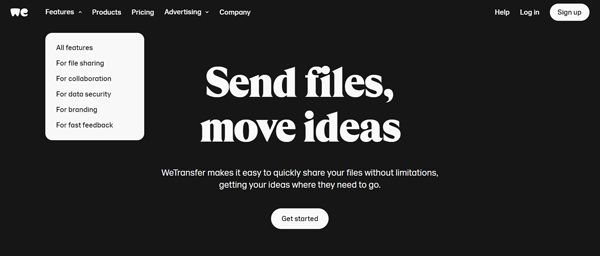
現在 WeTransfer 只設計了有限的文件共享功能。 此外,它還提供了一種相對較舊的文件傳輸方式。 您必須通過電子郵件發送和接收數據。 我們必須承認,電子郵件不再是共享文件的好方法。 許多年輕用戶必須獲得其他人的電子郵件地址並開始 文件傳輸. 儘管 WeTransfer 可以幫助您傳輸大文件,但作為免費用戶,您只能發送小於 2GB 的文件。 您需要購買計劃才能獲得 200GB 或更多。
如何使用WeTransfer
使用 WeTransfer 發送文件:
步驟1打開網絡瀏覽器並轉到 WeTransfer 官方網站。 點擊 我同意 按鈕同意服務條款。
步驟2點擊 + 按鈕上傳您的檔案或資料夾。輸入或貼上您要發送的電子郵件地址,輸入標題和內容,輸入您的電子郵件,然後按一下 傳送 按鈕。
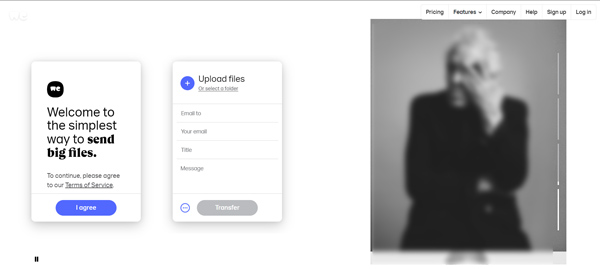
您可以從 App Store 和 Google Play Store 免費安裝 WeTransfer 應用程序,並在您的手機上使用它。 您需要註冊一個帳戶才能使用 WeTransfer 應用程序。 登錄您的帳戶後,您可以點擊左下角的+,選擇一種上傳文件的方式,添加您要傳輸的特定文件,然後點擊 傳送 通過電子郵件或鏈接發送數據。
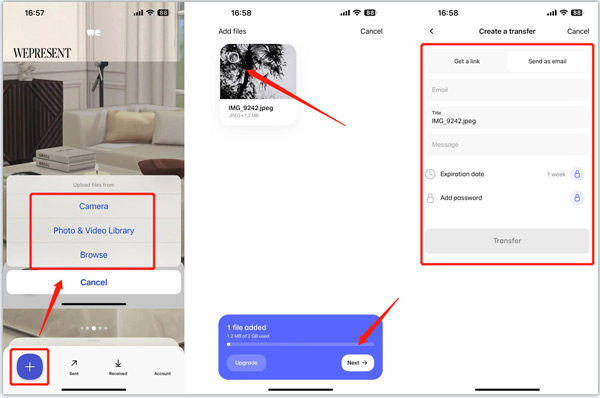
WeTransfer定價
WeTransfer 提供三種通過其云服務發送文件的計劃, 免費, 專業版和 至尊會員. 當您進入WeTransfer網站時,您可以點擊 方案收費 選項卡以檢查詳細信息。 作為應用程序用戶,您可以點擊 賬戶 在右下角升級您的帳戶。
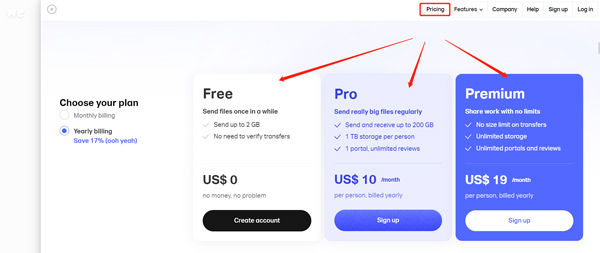
第 2 部分。管理和傳輸文件的最佳 WeTransfer 替代方案
如果您在免費試用後對 WeTransfer 不滿意,您可以使用專業的 MobieTrans 傳輸和管理您的文件。 它專門設計用於在計算機、iPhone、iPad 和 Android 手機之間傳輸所有類型的數據。 支持所有常用文件,包括照片、聯繫人、消息、視頻和音樂。 它甚至允許您直接在 iOS 和 Android 設備之間傳輸文件。

4,000,000 +下載
在 iOS、Android、macOS 和 Windows 設備之間傳輸各種文件。
安全地添加、導出、備份和管理所有類型的數據。
查看和管理手機上的視頻、照片、聯繫人、消息等。
提供更多工具來管理 iTunes 文件、製作手機鈴聲、恢復數據等。
步驟1雙擊上 下載 按鈕免費安裝並啟動此 WeTransfer 替代方案。 通過 USB 數據線連接您的 iPhone、iPad 或 Android 手機。 建立連接後,您將看到一些基本的設備信息。

文件按類別收集在左側面板上,例如照片、音樂、視頻、聯繫人、消息和其他。
步驟2您可以根據數據類型找到目標文件。 選擇完所有要發送的文件後,您可以點擊 電腦 按鈕然後選擇 導出到PC or 導出到iTunes. 如果要將數據從一台設備傳輸到另一台設備,則應同時連接兩者。 您也可以點擊 + 從您的計算機傳輸文件。

您可以在工具箱中輕鬆訪問更多有價值的工具,例如 聯繫人備份、聯繫人恢復、鈴聲製作器、iPhone 橡皮擦、Android 工具包等。 您應該免費下載此 WeTransfer 替代方案並試一試。
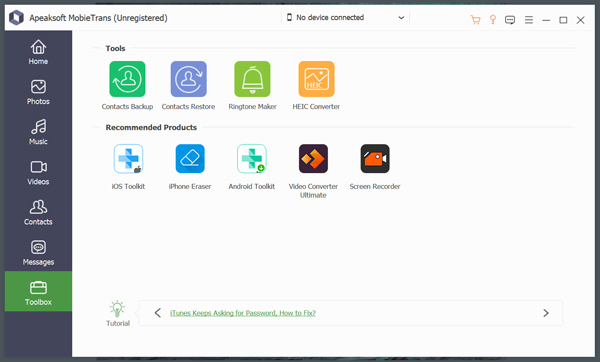
三、微傳FAQ
問題1.WeTransfer不工作怎麼辦?
如果 WeTransfer 發送文件失敗,在 Safari 中上傳卡住,或提示出現問題錯誤,您應確保連接到穩定的網絡並重試。 此外,您可以選擇通過創建 zip 文件夾來發送文件。 如果收款人無法收到您的匯款,您應該檢查您發送匯款的電子郵件地址。
問題2.WeTransfer是否支持Windows XP
不可以。WeTransfer 與 Windows XP 不兼容。 您不能使用 WeTransfer 在 Windows XP 計算機上發送文件。
問題3. 為什麼WeTransfer 上的文件比電腦上的文件小?
當您上傳文件到WeTransfer發送時,WeTransfer會使用無損壓縮技術縮小文件大小。 因此發送和接收的 WeTransfer 文件的大小會更小。
結論
您可以獲得詳細的審查 WeTransfer 從這篇文章。 除了解釋它的功能、優點、缺點、價格和使用方法外,我們還推荐一個很棒的 WeTransfer 文件傳輸替代方案。